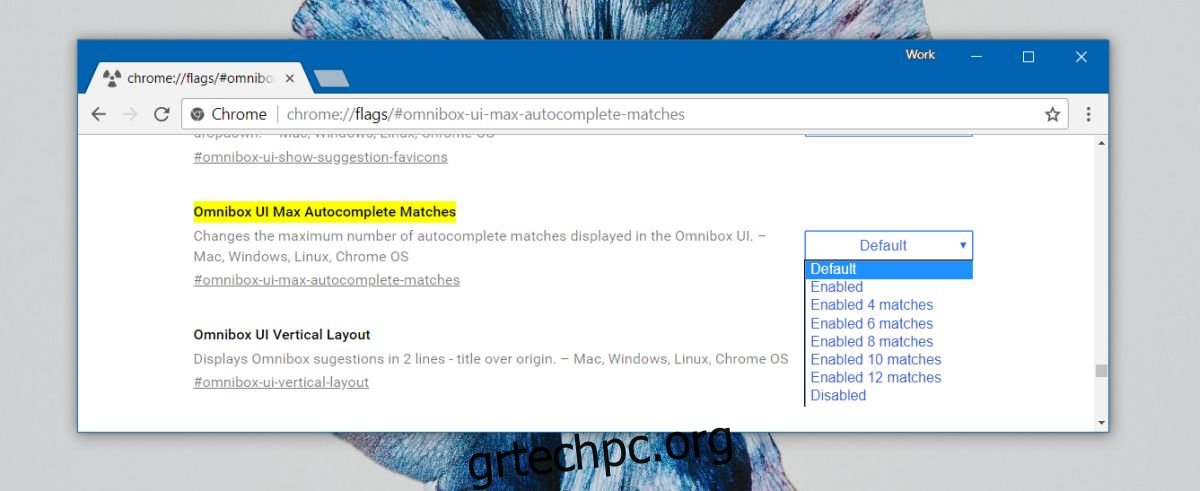Όταν ξεκινάτε να πληκτρολογείτε στη γραμμή διευθύνσεων του Chrome, σας εμφανίζει προτάσεις που ταιριάζουν με αυτά που έχετε πληκτρολογήσει μέχρι τώρα. Αυτές οι προτάσεις προέρχονται από το ιστορικό περιήγησής σας και τους σελιδοδείκτες σας. Σας εξοικονομούν χρόνο που διαφορετικά θα ξοδεύατε πληκτρολογώντας κάτι ξανά από την αρχή. Από προεπιλογή, βλέπετε μόνο 4 – 6 αγώνες που μπορεί να μην είναι αρκετές. Δείτε πώς μπορείτε να αυξήσετε τον αριθμό των προτάσεων στο Omnibar στο Chrome.
Προτάσεις στη γραμμή διευθύνσεων του Chrome
Μπορείτε να προβάλετε έως και 12 προτεινόμενα στοιχεία στη γραμμή διευθύνσεων του Chrome, γνωστή και ως Omnibar. Αυτό θα περιλαμβάνει προτάσεις από τη βιβλιοθήκη σελιδοδεικτών και το ιστορικό σας. Μπορείτε επίσης να απενεργοποιήσετε εντελώς τις προτάσεις στο Omnibar. Όλα αυτά απαιτούν προσαρμογή μιας σημαίας Chrome.
Επικολλήστε τα παρακάτω στη γραμμή διευθύνσεων του Chrome και πατήστε Enter.
chrome://flags/#omnibox-ui-max-autocomplete-matches
Ανοίξτε το αναπτυσσόμενο μενού δίπλα σε αυτήν τη σημαία και επιλέξτε πόσα προτεινόμενα στοιχεία θέλετε να δείτε στη γραμμή διευθύνσεων του Chrome. Εάν θέλετε να απενεργοποιήσετε εντελώς τις προτάσεις, επιλέξτε την επιλογή Απενεργοποίηση. Μπορείτε να λάβετε 4, 6, 8, 10 και 12 αντιστοιχίσεις για οτιδήποτε πληκτρολογήσετε στη γραμμή διευθύνσεων. Αφού ορίσετε μια επιλογή από το αναπτυσσόμενο μενού, επανεκκινήστε το Chrome.
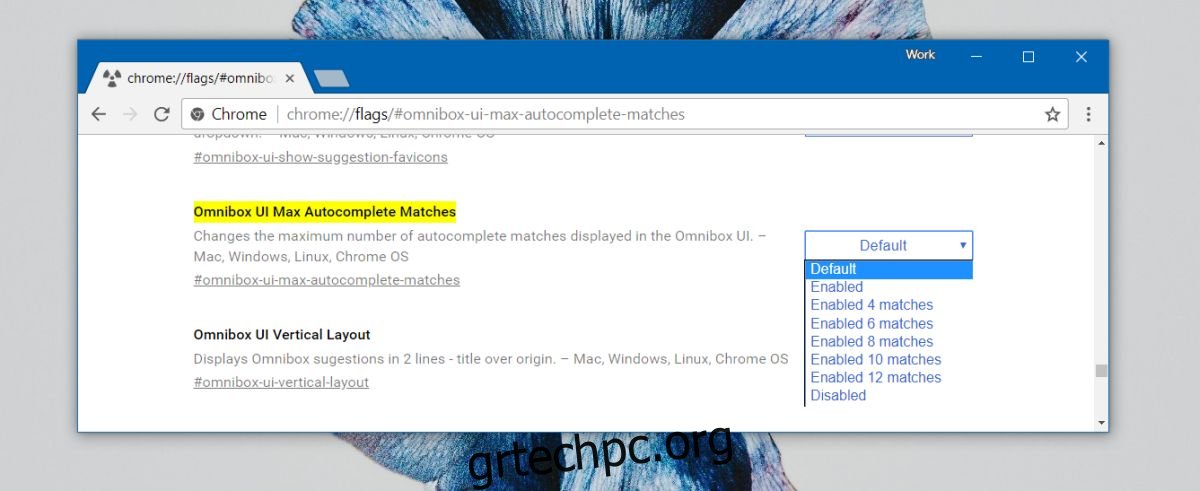
Την επόμενη φορά που θα πληκτρολογήσετε στη γραμμή διευθύνσεων, θα δείτε μια μεγαλύτερη λίστα προτάσεων από το ιστορικό περιήγησής σας και τη βιβλιοθήκη σελιδοδεικτών.
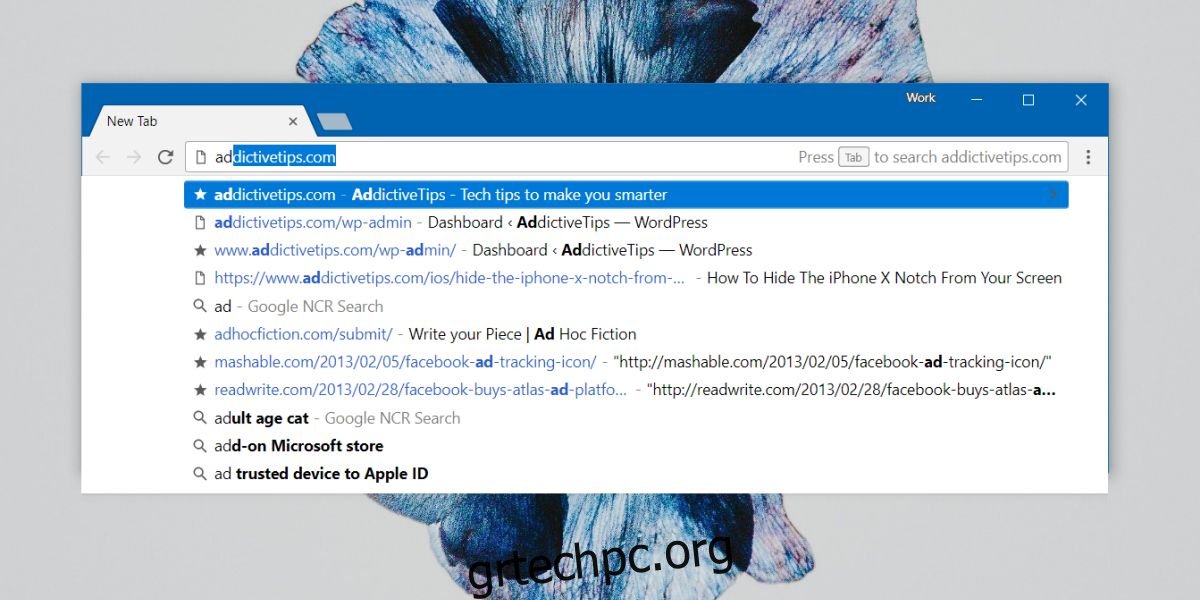
Εάν θέλετε να απενεργοποιήσετε τις προτάσεις από τη βιβλιοθήκη σελιδοδεικτών σας και να λαμβάνετε προτάσεις μόνο από το ιστορικό περιήγησής σας, πρέπει να απενεργοποιήσετε την επιλογή “Χρήση υπηρεσίας πρόβλεψης για να συμπληρώσετε τις αναζητήσεις και τις διευθύνσεις URL που πληκτρολογήθηκαν στη γραμμή διευθύνσεων” στις ρυθμίσεις του Chrome. Βρίσκεται στις Ρυθμίσεις Chrome> Εμφάνιση σύνθετων ρυθμίσεων> Απόρρητο.
Εάν θέλετε να απενεργοποιήσετε τις προτάσεις από το ιστορικό περιήγησής σας, θα πρέπει να διαγράψετε το ιστορικό σας. Η μόνη εναλλακτική είναι να απενεργοποιήσετε τις προτάσεις στη γραμμή διευθύνσεων του Chrome. Δεν μπορείτε να περιορίσετε τη γραμμή διευθύνσεων στο να σας δείχνει απλώς προτάσεις από τη βιβλιοθήκη σελιδοδεικτών σας και να παραλείπετε αντιστοιχίσεις από το ιστορικό περιήγησής σας.
Αυτή η σημαία Chrome είναι παλιά, αλλά αφαιρέθηκε για λίγο. Οι χρήστες που συχνά πειράζουν τις σημαίες του Chrome μπορεί να θυμούνται αυτό το παλιό hack και το γεγονός ότι καταργήθηκε. Η Google αποφάσισε να το προσθέσει ξανά κάποια στιγμή. Είναι ακόμα εκεί στο Chrome 64, την τρέχουσα σταθερή έκδοση του προγράμματος περιήγησης. Αυτό σημαίνει επίσης ότι μπορεί να αφαιρεθεί ξανά, κάτι που είναι πρόβλημα με οποιαδήποτε σημαία που τροποποιείτε.
Οι σημαίες του Chrome είναι, όπως αναφέρει η σελίδα Σημαίες, πειραματικές λειτουργίες. Είναι εδώ τη μια μέρα και έφυγαν την άλλη.
Εάν απενεργοποιήσετε και ενεργοποιήσετε τις προτάσεις, η αλλαγή επηρεάζεται αμέσως. Οι πληροφορίες είναι πάντα εκεί και η σημαία επιτρέπει ή δεν επιτρέπει στο Chrome να τις χρησιμοποιήσει μόνο.